
目次
自宅受験可能な試験
LPIの試験の中には自宅受験できるものがあります。
本記事執筆時(2021年11月25日現在)で自宅受験ができるのは、下記のとおりです。
◆ Linux Essentials ◆ LPIC-1 (101,102) ◆ LPIC-2 (201,202) ◆ LPIC-3 300 ◆ LPIC-3 305 ※
の5資格7試験です。
※現在、試験監督が日本語対応していません。
最初に試験を選択する時、資格名の行末に「OnVUE Online Exam」と書いてあるものが自宅受験可能な試験です。
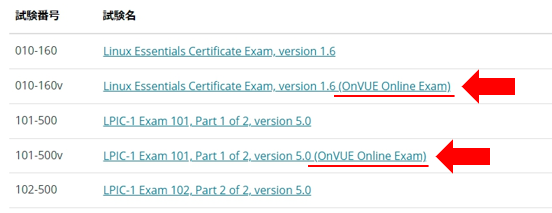
自宅受験に必要なもの
自宅受験にあたり、準備するものは下記の4つです。
◆ 自宅受験用のパソコン ◆ 受験スペースの準備 ◆ 本人確認書類の用意 ◆ スマートフォン(カメラ付き)
自宅受験用のパソコン
自宅受験用のパソコンは、Webカメラ(内蔵、外付けどちらでも可)とマイクが付いている、Windows10、またはMacOS 10.13以降のいわゆる普通のパソコンであれば、概ね問題ありません。
A4サイズ、B5サイズ以外の変則サイズのノートパソコンや、ChromeBook、LinuxOSはNGです。スマホもダメです。
また、自宅用として学校や会社から借りているパソコンの場合は、ソフトウェアのインストールが自由にできること、自宅の回線を使って自由にインターネットが出来ることを確認してください。これが出来なければ自宅受験の条件を満たすことができません。(厳密にいうと、使える場合もありますが、ネットワーク管理者、システム管理者との調整が必要です。)
自分のパソコンが自宅受験に使えるかどうかは、システムテストを実施することで確認できます。
接続できない場合は、こちらからシステム要件を確認してみてください。
受験スペースの準備
自宅で受験するにあたり、受験できる状況を作る必要があります。
簡単に言うと、静かで、邪魔の入らない、明るい場所、且つカンニングの恐れのあるものが近くにない状態をつくる、ということです。
これは、後ほど体験記に記載しますので、そちらをご参考ください。
本人確認書類の準備
本人確認書類は「運転免許証」「パスポート」「政府発行の他の写真付き本人確認書類」のいずれかを手元に用意します。予約上の氏名と、本人確認書類上の氏名が一致している必要がありますので、気をつけてください。
スマートフォン(カメラ付き)
試験当日、モバイルチェックインを行うのに必要です。
受験者の写真撮影、本人確認書類の撮影、試験会場となる自宅の撮影に使用します。
自宅受験体験記
その1:試験予約
まずは試験の予約です。
「LPI資格の受験手順」を参考に予約しましょう。
試験項目選択の時、 資格名の行末に「OnVUE Online Exam」と書いてあるものを選んでくださいね!
ちなみに、「OnVUE Online Exam」を選ぶと、下記のような選択肢がでます。
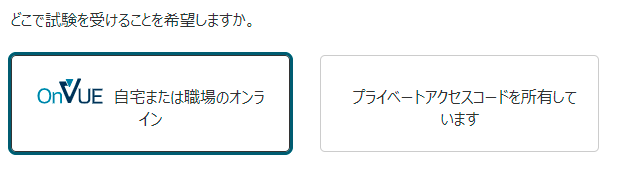
「自宅または職場のオンライン」を選ぶと、必要な準備項目についてのトピックが出てくるので、一通り目を通しておくと良いです。
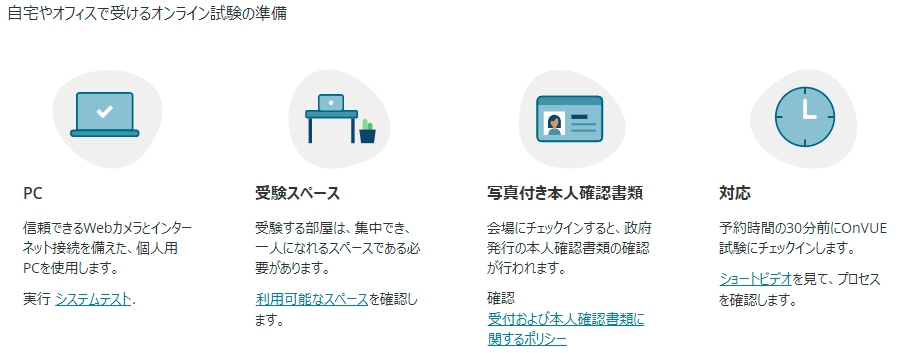
その2:試験当日!の前に。。。
試験に必要な環境を作っておきます。
◆ 静かな環境であること: 雑音が入らない、静かな部屋を使いましょう。 ◆ 邪魔が入らない環境であること: 同居人がいる場合は、受験することを事前に知らせ、試験中に中断されないようにします。 ◆ 明るい環境であること: 試験前に試験監督が部屋の中を確認するので、部屋の中がちゃんと見える明るさが必要です。ただし、明るすぎてもダメなので、窓の前で強い光が当たる場所や、逆光になる場所は避けてください。 ◆ 不要なモノが極力置かれていない環境であること: カンニングの恐れのあるものは極力隠す、撤去するようにします。特に文字の書いてあるものや、機械は要注意です。隠しきれない場合は、大きな布を使って隠せばOKです。
その3:いよいよ試験当日。30分前になったらチェックイン!
試験時間の30分前になったらログイン可能です。
※できるだけ早めにチェックインしておくことをオススメします。
予約時に届いているメールからチェックインすると、アクセスコードが手に入ります。OnVUEのシステムテストをする際の画面と同じです。
OnVUEにアクセスコードを入力すると、システムテストが開始します。
システムテストでは、下記2点を確認します。
◆ Webカメラのテスト ◆ マイク、スピーカーのテスト ◆ ネットワークのテスト
システムテストが終わったらモバイルチェックインを行います。
画面の指示にしたがって、電話番号(スマートフォンの電話番号)を入力します。
※QRコードを読み込む方法もあります。
その後、次画面でモバイルチェックインの手順が案内されます。
モバイルチェックインができたら、顔写真を撮影します。
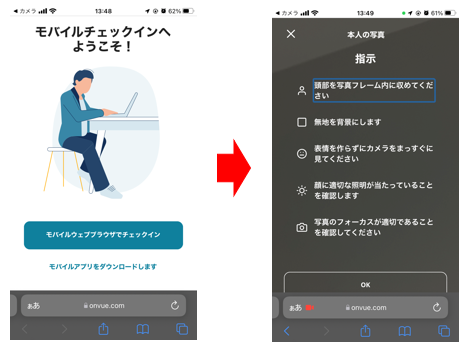
基本的には、画面の指示に従えばOKです。
顔写真は背景が無地であることを確認して撮影します。カメラの枠線に顔が合うと自動でシャッターを切ります。
顔写真の撮影が終わったら、本人確認書類を提出します。
本人確認書類は「運転免許証」「パスポート」「政府発行の他の写真付き本人確認書類」の中から選択します。
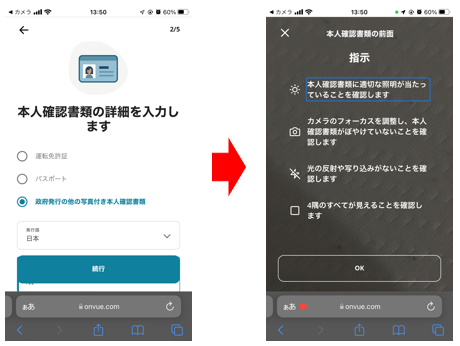
今回は、マイナンバーカードで提出しました。マイナンバーカードには個人番号を隠すためのスリーブが付いているものがありますが、外さずに撮影しても問題ありませんでした。
最後に、受験に使用するパソコンの前後左右の写真を提出します。
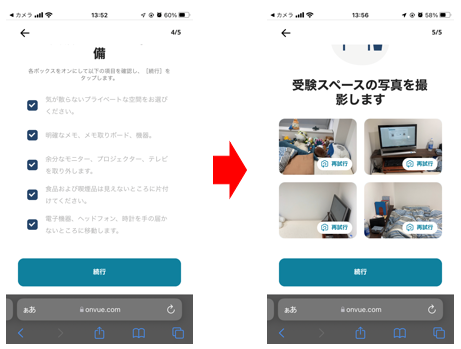
これで、チェックインが完了です。
その4:いよいよ受験開始!試験監督とのやりとり。
チェックインが完了したら、あとは試験監督が来るのを待ちます。
時間通りではなく、試験監督が空いてたらすぐ始まります。
「あなたはキューの何番目です」と表示されるため、どのくらい待つかはわかりやすいと思います。
まずは、試験監督が提出された写真を確認します。
試験監督が提出された内容で判断できない場合は、通話がかかってきます。
例えば、以下のような内容を確認されます。(されました)
推測ですが、文字の書いてあるものや機械が近くにあると注意されるように感じます。
◆ ペットボトルはラベルを外してカメラに見せ、手の届かない場所へ置く。 ◆ サーキュレーターは手の届かない場所へ置く。 ◆ マウスパッドは両面カメラに映して確認。問題なければ使用可能。 ◆ CDの棚をそのままにしていたら「布で隠してください」と言われた。 ◆ パソコン周辺の写真を提出した際などぬいぐるみが大量にあったが何も言われなかった。
周辺の環境を直した時は、写真の再提出を求めらます。スマホで、先程写真提出した場所と同じところに上書きすればOKです。
それ以外にも下記のようなことを聞かれます。
◆ 眼鏡をしている場合は、眼鏡を外してカメラ越しに試験監督に見せる。 ◆ 腕時計などをしていないか、カメラに腕を映す。 ◆ カメラで受験用パソコン周辺を360°映す。
眼鏡や腕時計は、スマートグラスやスマートウォッチのようなものを使っていないかをチェックしているみたいです。あとは、受験用パソコンの周辺を確認するためカメラを回して映す指示がありますので、内蔵カメラよりもUSB接続のWebカメラのほうが楽かもしれませんね。
確認が終わると、チャットで試験前の注意事項が送られてくる。
カメラの前から離れたり、部屋に他の人が入ってきたら失格となることなどが書いてあります。
これに同意し、他に質問がないか確認が終わると試験の配信が開始されます。
「開始画面が見えていたらマルのジェスチャーをしてください」
とチャットで来るので、マルのジェスチャーをするとチャット画面が閉じて試験を開始されます。
あとは、今までの努力の成果を発揮するのみです!!
詳細な内容は、こちらのページにも書かれていますので、参考にしてください。








